巧用Docker镜像仓库Harbor部署私有Mirror服务
2016-04-27 16:03
1206 查看
本文作者付广平,UnitedStack有云存储工程师,北京邮电大学硕士,从事大数据和云计算相关工作,2016年毕业后加入UnitedStack大数据&容器组,负责Docker、Magnum和Sahara相关工作,Openstack、Docker社区活跃者。
作者别出心裁地使用Harbor搭建了私有Mirror服务,加速外部Docker镜像的下载。编者对原文做了少量修改。
Harbor是VMware公司最近开源的企业级Docker Registry项目(https://github.com/vmware/harbor) 。其目标是帮助用户迅速搭建一个企业级的Docker registry服务。它提供了管理UI, 基于角色的访问控制(Role Based Access Control),AD/LDAP集成、以及审计日志(Audit logging) 等企业用户需求的功能,同时还原生支持中文。Harbor的每个组件都是以Docker容器的形式构建的,使用Docker Compose来对它进行部署。
$HARBOR_HOME/Deploy/
目录下完成,因此若无特别说明,工作目录都在该目录下。
首先需要进行简单的配置,配置文件为harbor.cfg,配置项如下:
hostname:hostname为外部可访问的地址,即bind addr,通常设置为本地公有IP,若内部使用DNS,可设置为主机名。
auth_mode:Harbor支持两种认证方式,默认为本地存储,即账号信息存储在mysql下,本文先使用本地存储方式,另外一种认证方式LDAP将在后续章节单独介绍。
设置完毕后,配置文件为:

运行./prepare脚本更新配置。完成配置后,就可以使用docker-compose快速部署Harbor:
docker-compose up -d
安装完成后,访问Web UI,地址:http://bind_addr,即配置的hostname地址,端口为80。如图:
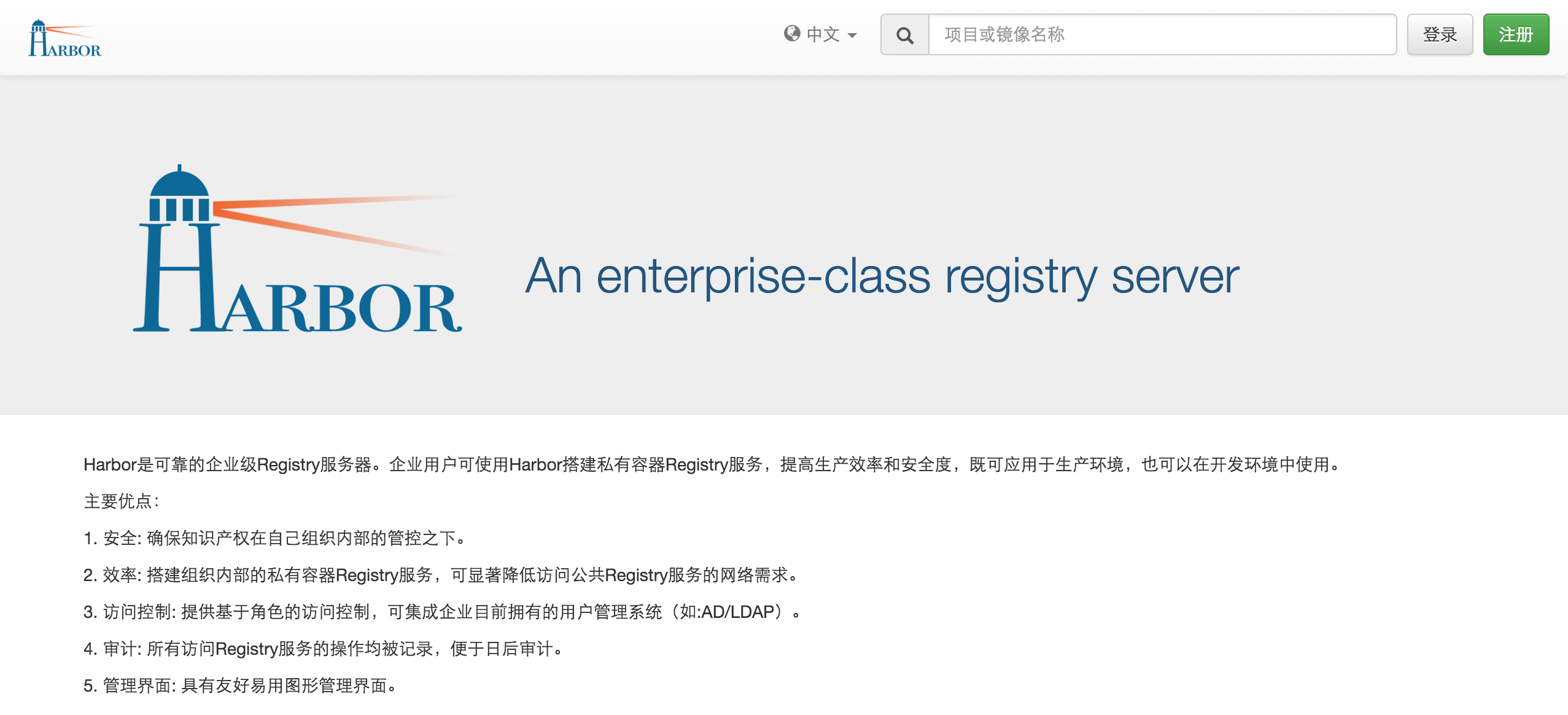
安装完成后,打开Web UI,点击登录,默认账户admin/Harbor12345,登录成功后进入项目管理界面:用户可以点击“我的项目”进行项目管理,比如新建项目、用户以及权限管理等。点击项目名称,进入该项目下的镜像管理界面,可以查看、检索镜像。
Docker client
以上是UI界面的使用,接下来介绍如何使用docker client进行镜像的管理,由于Harbor只支持Registry V2 API,因此Docker client版本必须>= 1.6.0。
由于我们配置认证服务使用的是http,Docker认为是不安全的,要使用我们部署的镜像仓库,需要配置本地docker,修改配置文件(/etc/default/docker)为:
DOCKER_OPTS="$DOCKER_OPTS --insecure-registry 42.62.x.x"
其中42.62.x.x是我们部署Harbor的地址,即hostname配置项值。配置完后需要重启docker服务。
验证能否登录:
docker login 42.62.x.x
登录成功后显示如下:

接下来我们上传一个镜像,以ubuntu镜像为例,首先从docker hub拉取ubuntu镜像:
docker pull ubuntu:14.04
然后为该镜像打上新的标签,标签格式为:Harbor地址/项目名/镜像名称:镜像标签,如:
docker tag ubuntu:14.04 \
42.62.x.x/library/ubuntu:14.04
push我们的镜像到Harbor仓库中:
docker push ubuntu:14.04 \
42.62.x.x/library/ubuntu:14.04

push成功后,我们就可以从Harbor仓库中使用docker pull拉取我们的镜像了,注意如果是私有项目,必须先使用docker login登录:
docker pull 42.62.x.x/library/ubuntu:14.04
其基本工作原理是,当用户pull一个镜像时,若镜像在mirror 服务器存在,则直接从mirror服务器拉取,否则若不存在该镜像,则由mirror server自动代理往dockerhub(可配置)中拉取镜像,并缓存到mirror服务器中,当客户再次拉取这个镜像时,直接从mirror server中拉取,不需要再次从docker hub中拉取。
Harbor目前不支持pull cache功能,已提交Github issue #120。不过我们只需要手动修改下配置即可完成,具体配置可查看官方Registry as a pull through cache.
我们在运行./prepare之前修改config/registry/config.yml文件,追加以下配置:
proxy:
remoteurl: https://registry-1.docker.io
如果需要访问私有仓库,需要填写Docker Hub的用户名和密码:
proxy:
remoteurl: https://registry-1.docker.io
username: [username]
password: [password]
然后重新启动Harbor服务:
docker-compose rm -f
docker-compose up -d
除了设置Harbor(或者registry),还需要配置本地docker服务,指定--registry-mirror参数,修改docker配置文件(/etc/default/docker):
DOCKER_OPTS="$DOCKER_OPTS --registry-mirror=http://42.62.x.x --insecure-registry 42.62.x.x"
注意替换42.62.x.x为你的registry地址。
注意:修改了docker配置文件,必须重启docker服务才能生效。
Harbor由于引进了认证功能,因此push操作时,必须保证project存在,比如push krystism/ffmpeg,必须保证Harbor创建了krystism project,否则会失败。为了能够正常push/pull dockerhub的官方镜像,务必创建library project,如图:
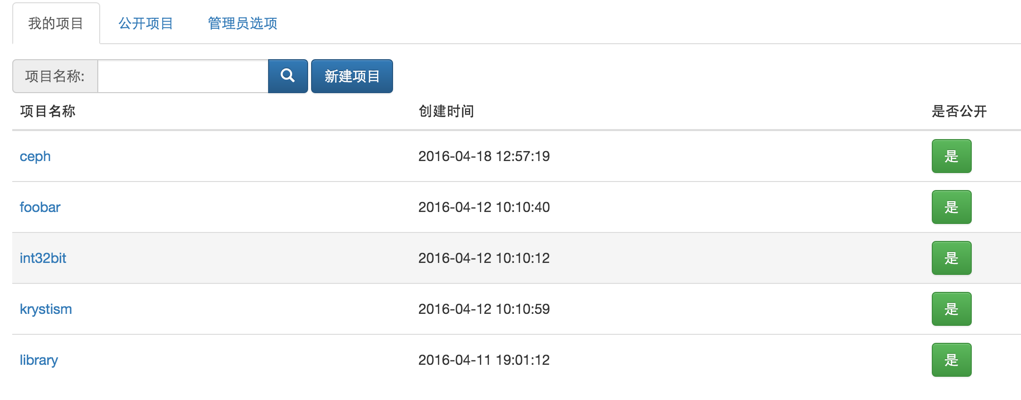
假设本地不存在python镜像:
我们第一次pull python后,Harbor发现不存在该镜像,于是自己作为代理往Docker Hub里拉取,拉取后保存到本地,可以通过Web UI查看。客户端再次拉取python镜像时,由于Harbor已经存在该镜像,因此不需要再往Docker Hub拉取,速度大幅度提高!
快速部署LDAP服务
为了测试方便,我们使用Docker启动一个LDAP服务器,启动脚本如下:
docker rm -f $NAME 2>/dev/null
docker run --env LDAP_ORGANISATION="Unitedstack Inc." \
--env LDAP_DOMAIN="ustack.com" \
--env LDAP_ADMIN_PASSWORD="admin_password" \
-v
-v
--detach --name $NAME osixia/openldap:1.1.2
创建新用户,首先需要定义ldif文件,new_user.ldif:
dn: uid=test,dc=ustack,dc=com
uid: test
cn: test
sn: 3
objectClass: top
objectClass: posixAccount
objectClass: inetOrgPerson
loginShell: /bin/bash
homeDirectory: /home/test
uidNumber: 1001
gidNumber: 1001
userPassword: 1q2w3e4r
mail: test@example.com
gecos: test
通过以下脚本创建新用户,其中ldap_server为LDAP服务容器名称。
docker cp new_user.ldif ldap_server:/
docker exec ldap_server ldapadd -x \
-D "cn=admin,dc=ustack,dc=com" \
-w admin_password \
-f /new_user.ldif -ZZ
查看用户是否创建成功:
docker exec ldap_server ldapsearch -x -h localhost \
-b dc=ustack,dc=com -D "cn=admin,dc=ustack,dc=com" \
-w admin_password
检查test用户是否存在,若存在,则说明创建成功,否则需要使用docker logs查看日志。
配置Harbor使用LDAP认证
修改harbor.cfg文件关于LDAP配置项,如下:
auth_mode = ldap_auth
ldap_url = ldap://42.62.x.x
ldap_basedn = uid=%s,dc=ustack,dc=com
然后重新部署Harbor:
./prepare
docker-compose stop
docker-compose rm -f
docker-compose up -d
测试是否能够使用test用户登录:
docker login -u test -p 1q2w3e4r \
-e test@example.com 42.62.x.x
官方配置mirror registry文档:https://github.com/docker/dist ... or.md
Daocloud关于mirror的博客:http://blog.daocloud.io/daocloud-mirror-free/
openLDAP部署:https://github.com/osixia/docker-openldap

欢迎广大用户使用Harbor项目并反馈意见和建议,也欢迎加入我们贡献代码。如果您是Harbor的用户或开发者,可申请加入Harbor开源项目微信群,以方便沟通。请先扫描下面二维码关注“亨利笔记”公众号,并在公众号后台发送"入群"信息即可。

作者别出心裁地使用Harbor搭建了私有Mirror服务,加速外部Docker镜像的下载。编者对原文做了少量修改。
Harbor是VMware公司最近开源的企业级Docker Registry项目(https://github.com/vmware/harbor) 。其目标是帮助用户迅速搭建一个企业级的Docker registry服务。它提供了管理UI, 基于角色的访问控制(Role Based Access Control),AD/LDAP集成、以及审计日志(Audit logging) 等企业用户需求的功能,同时还原生支持中文。Harbor的每个组件都是以Docker容器的形式构建的,使用Docker Compose来对它进行部署。
快速部署方法
Harbor使用Docker-compose部署,后续所有的配置以及部署均在$HARBOR_HOME/Deploy/
目录下完成,因此若无特别说明,工作目录都在该目录下。
首先需要进行简单的配置,配置文件为harbor.cfg,配置项如下:
hostname:hostname为外部可访问的地址,即bind addr,通常设置为本地公有IP,若内部使用DNS,可设置为主机名。
auth_mode:Harbor支持两种认证方式,默认为本地存储,即账号信息存储在mysql下,本文先使用本地存储方式,另外一种认证方式LDAP将在后续章节单独介绍。
设置完毕后,配置文件为:

运行./prepare脚本更新配置。完成配置后,就可以使用docker-compose快速部署Harbor:
docker-compose up -d
安装完成后,访问Web UI,地址:http://bind_addr,即配置的hostname地址,端口为80。如图:
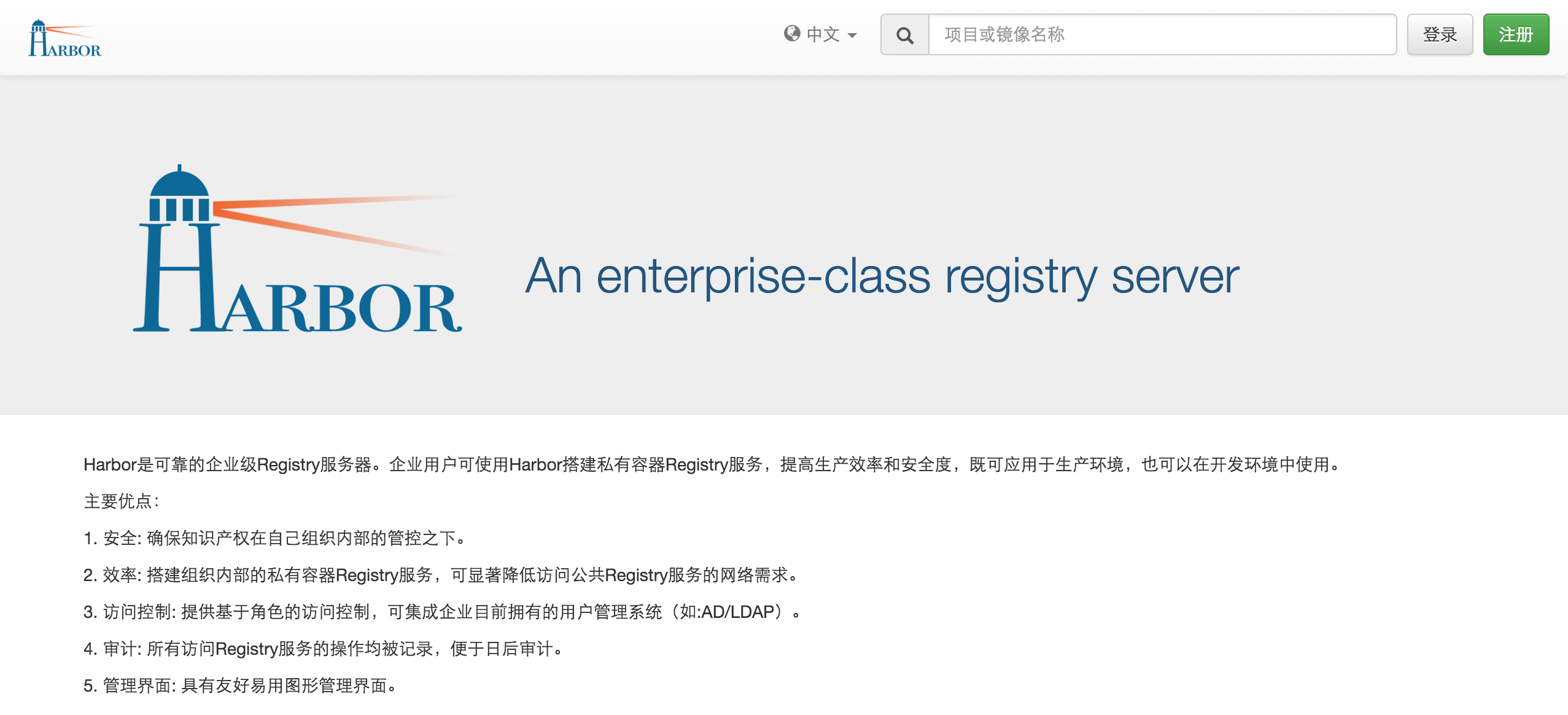
使用Harbor
Web UI安装完成后,打开Web UI,点击登录,默认账户admin/Harbor12345,登录成功后进入项目管理界面:用户可以点击“我的项目”进行项目管理,比如新建项目、用户以及权限管理等。点击项目名称,进入该项目下的镜像管理界面,可以查看、检索镜像。
Docker client
以上是UI界面的使用,接下来介绍如何使用docker client进行镜像的管理,由于Harbor只支持Registry V2 API,因此Docker client版本必须>= 1.6.0。
由于我们配置认证服务使用的是http,Docker认为是不安全的,要使用我们部署的镜像仓库,需要配置本地docker,修改配置文件(/etc/default/docker)为:
DOCKER_OPTS="$DOCKER_OPTS --insecure-registry 42.62.x.x"
其中42.62.x.x是我们部署Harbor的地址,即hostname配置项值。配置完后需要重启docker服务。
验证能否登录:
docker login 42.62.x.x
登录成功后显示如下:

接下来我们上传一个镜像,以ubuntu镜像为例,首先从docker hub拉取ubuntu镜像:
docker pull ubuntu:14.04
然后为该镜像打上新的标签,标签格式为:Harbor地址/项目名/镜像名称:镜像标签,如:
docker tag ubuntu:14.04 \
42.62.x.x/library/ubuntu:14.04
push我们的镜像到Harbor仓库中:
docker push ubuntu:14.04 \
42.62.x.x/library/ubuntu:14.04

push成功后,我们就可以从Harbor仓库中使用docker pull拉取我们的镜像了,注意如果是私有项目,必须先使用docker login登录:
docker pull 42.62.x.x/library/ubuntu:14.04
Harbor作为mirror registry
Mirror是Docker Registry的一种特殊类型,它起到了类似代理服务器的缓存角色,在用户和Docker Hub之间做Image的缓存。其基本工作原理是,当用户pull一个镜像时,若镜像在mirror 服务器存在,则直接从mirror服务器拉取,否则若不存在该镜像,则由mirror server自动代理往dockerhub(可配置)中拉取镜像,并缓存到mirror服务器中,当客户再次拉取这个镜像时,直接从mirror server中拉取,不需要再次从docker hub中拉取。
Harbor目前不支持pull cache功能,已提交Github issue #120。不过我们只需要手动修改下配置即可完成,具体配置可查看官方Registry as a pull through cache.
我们在运行./prepare之前修改config/registry/config.yml文件,追加以下配置:
proxy:
remoteurl: https://registry-1.docker.io
如果需要访问私有仓库,需要填写Docker Hub的用户名和密码:
proxy:
remoteurl: https://registry-1.docker.io
username: [username]
password: [password]
然后重新启动Harbor服务:
注意不要执行./prepare
docker-compose stopdocker-compose rm -f
docker-compose up -d
除了设置Harbor(或者registry),还需要配置本地docker服务,指定--registry-mirror参数,修改docker配置文件(/etc/default/docker):
DOCKER_OPTS="$DOCKER_OPTS --registry-mirror=http://42.62.x.x --insecure-registry 42.62.x.x"
注意替换42.62.x.x为你的registry地址。
注意:修改了docker配置文件,必须重启docker服务才能生效。
Harbor由于引进了认证功能,因此push操作时,必须保证project存在,比如push krystism/ffmpeg,必须保证Harbor创建了krystism project,否则会失败。为了能够正常push/pull dockerhub的官方镜像,务必创建library project,如图:
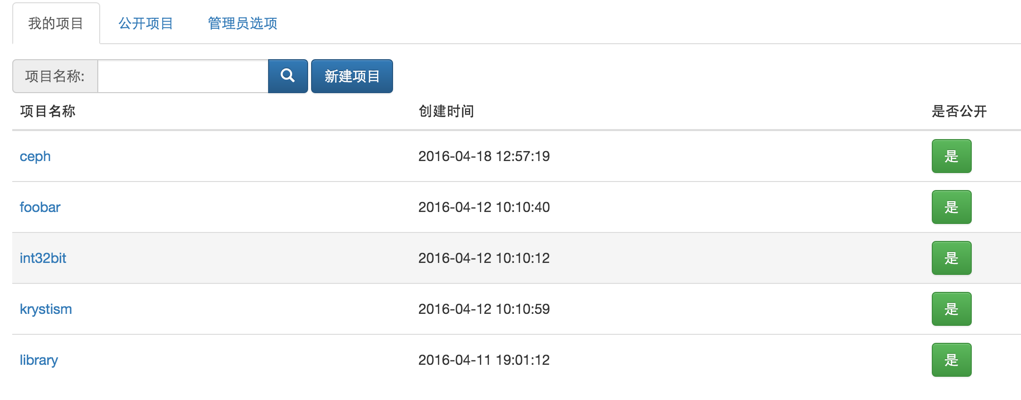
假设本地不存在python镜像:
我们第一次pull python后,Harbor发现不存在该镜像,于是自己作为代理往Docker Hub里拉取,拉取后保存到本地,可以通过Web UI查看。客户端再次拉取python镜像时,由于Harbor已经存在该镜像,因此不需要再往Docker Hub拉取,速度大幅度提高!
对接LDAP认证
Harbor支持两种认证方式,默认为本地存储,即账号信息存储在mysql下,上文已经具体介绍。接下来介绍另外一种认证方式LDAP,只需要修改配置文件即可。需要提供ldap url以及ldap basedn参数,并且设置auth_mode为ldap_auth。快速部署LDAP服务
为了测试方便,我们使用Docker启动一个LDAP服务器,启动脚本如下:
!/bin/bash
NAME=ldap_serverdocker rm -f $NAME 2>/dev/null
docker run --env LDAP_ORGANISATION="Unitedstack Inc." \
--env LDAP_DOMAIN="ustack.com" \
--env LDAP_ADMIN_PASSWORD="admin_password" \
-v
pwd/containers/openldap/data:/var/lib/ldap \
-v
pwd/containers/openldap/slapd.d:/etc/ldap/slapd.d \
--detach --name $NAME osixia/openldap:1.1.2
创建新用户,首先需要定义ldif文件,new_user.ldif:
dn: uid=test,dc=ustack,dc=com
uid: test
cn: test
sn: 3
objectClass: top
objectClass: posixAccount
objectClass: inetOrgPerson
loginShell: /bin/bash
homeDirectory: /home/test
uidNumber: 1001
gidNumber: 1001
userPassword: 1q2w3e4r
mail: test@example.com
gecos: test
通过以下脚本创建新用户,其中ldap_server为LDAP服务容器名称。
docker cp new_user.ldif ldap_server:/
docker exec ldap_server ldapadd -x \
-D "cn=admin,dc=ustack,dc=com" \
-w admin_password \
-f /new_user.ldif -ZZ
查看用户是否创建成功:
docker exec ldap_server ldapsearch -x -h localhost \
-b dc=ustack,dc=com -D "cn=admin,dc=ustack,dc=com" \
-w admin_password
检查test用户是否存在,若存在,则说明创建成功,否则需要使用docker logs查看日志。
配置Harbor使用LDAP认证
修改harbor.cfg文件关于LDAP配置项,如下:
auth_mode = ldap_auth
ldap_url = ldap://42.62.x.x
ldap_basedn = uid=%s,dc=ustack,dc=com
然后重新部署Harbor:
./prepare
docker-compose stop
docker-compose rm -f
docker-compose up -d
测试是否能够使用test用户登录:
docker login -u test -p 1q2w3e4r \
-e test@example.com 42.62.x.x
相关资料
Harbor项目:https://github.com/vmware/harbor官方配置mirror registry文档:https://github.com/docker/dist ... or.md
Daocloud关于mirror的博客:http://blog.daocloud.io/daocloud-mirror-free/
openLDAP部署:https://github.com/osixia/docker-openldap

欢迎广大用户使用Harbor项目并反馈意见和建议,也欢迎加入我们贡献代码。如果您是Harbor的用户或开发者,可申请加入Harbor开源项目微信群,以方便沟通。请先扫描下面二维码关注“亨利笔记”公众号,并在公众号后台发送"入群"信息即可。

相关文章推荐
- 阿里云安装docker的问题
- docker安装(centos 7.2)
- 最近的两个小项目,2:Python webapp的docker镜像
- 【实战】Docker Machine + Compose + Swarm
- 给一个正在运行的Docker容器动态添加Volume
- python脚本监控docker容器
- Docker集群管理之Docker Machine
- 【Docker】容器、虚拟机与Docker概念全解析
- SUSE Linux + Docker + Discourse
- python脚本监控docker容器
- 用Spring Cloud和Docker构建微服务
- 一步步搭建docker私有仓库并从私有仓库中下载镜像
- docker常用命令
- centos7删除已经安装的docker
- docker -v挂载数据卷网络异常的问题
- 使用Docker、Registrator、Consul、Consul Template和Nginx实现高可扩展的Web框架
- Docker使用
- Docker--私有仓库构建--RHEL7.2
- python脚本监控docker容器
- docker安装及镜像加速
